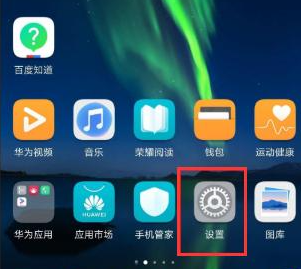
如果要将手机的文件传输到电脑,或者电脑传输到手机上,我们就需要把手机和电脑连接起来,下面介绍一个方法给大家参考。
1、首先,点击“设置”进入主界面。
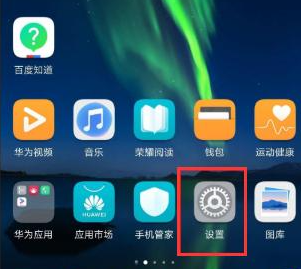
2、找到“系统”选项并点击进入。
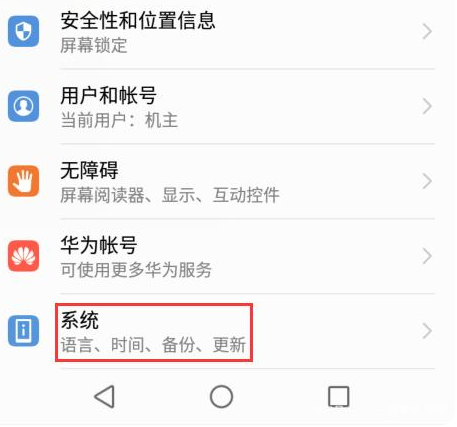
3、点击“关于手机”进入下一步。
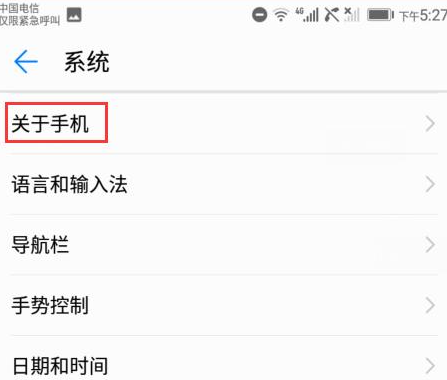
4、断续的点击“版本号”,等待屏幕出现“您已处于开发者模式,无需进行此操作。”的提示后,的话左上角的箭头返回。
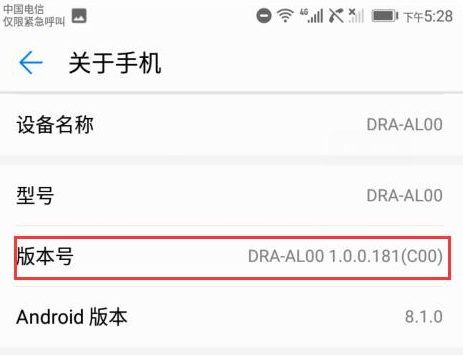
5、点击“开发者选项”进入下一步。
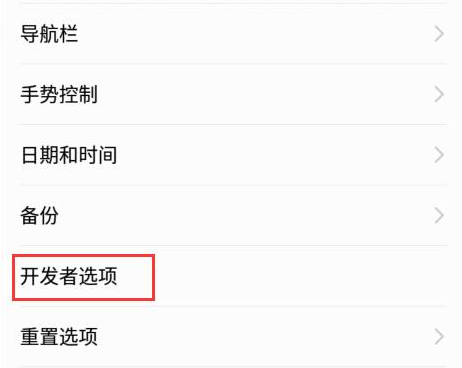
6、点击“开启”,并开启“USB调试”功能即可。
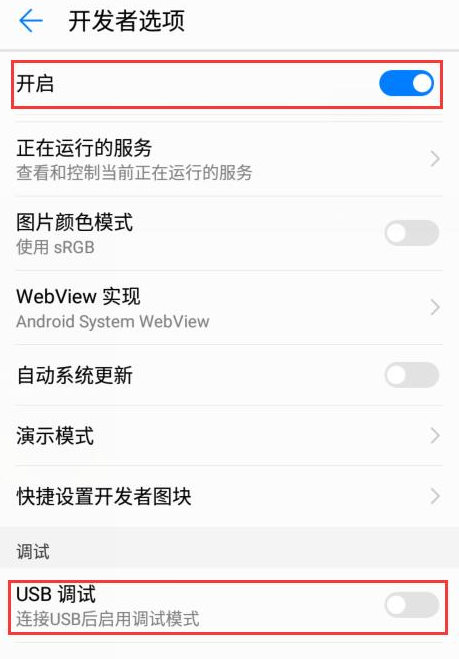
怎么样,华为手机连接电脑的方法大家都看懂了吗。以后手机电脑要传输文件的时候就可以用这个方法把手机电脑连接起来。






 粤公网安备 44130202001059号
粤公网安备 44130202001059号